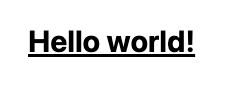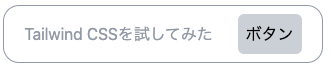はじめに
Create React AppでTailwind CSSを導入する手順について記載します。
基本的にTailwindの公式サイトでの紹介通り進めていき、適宜補足します。
Create React Appの使用はもはや推奨されていないようです(詳細は参考サイトをご確認ください)
使用される場合はご自身の判断でお願いします。
環境
- 作業日: 2023/12/23
- OS: M1 mac/Sonoma version14.2.1
- React: 18.2.0
- Node.js: v20.9.0
- Tailwind: v3.4.0
手順
1. Reactアプリのプロジェクトの作成
すでに作成済みの場合は飛ばして2.へどうぞ。
my-projectの部分は好きなプロジェクト名を入れてください。
npx create-react-app my-project
2. 作成されたディレクトリへの移動
cd my-project
3. Tailwind CSSのインストール
npm install -D tailwindcss
4. 設定ファイルの追加
npx tailwindcss init
実行するとsrc/以下にtailwindの設定ファイル tailwind.config.js が作成されます。
/** @type {import('tailwindcss').Config} */
module.exports = {
theme: {
extend: {},
},
plugins: [],
}
5. 設定ファイルへのパスの記載
4.で作成された tailwind.config.js にこれから作っていくReactのコンポーネントのパスを追加します。
/** @type {import('tailwindcss').Config} */
module.exports = {
+ content: [
+ "./src/**/*.{js,jsx,ts,tsx}",
+ ],
theme: {
extend: {},
},
plugins: [],
}
6. index.cssへの設定追加
Tailwindを使用できるよう、./src/index.cssに以下を追加します。
@tailwind base;
@tailwind components;
@tailwind utilities;
7. Reactアプリの起動
my-project/以下でコマンドを実行し、Reactアプリを起動します1。
npm run start
ブラウザが立ち上がり、http://localhost:3000/へ接続されます。
8. Tailwindを使用してみる
早速Tailwindを試してみます。
App.jsに適当なHTMLを書き、className属性にTailwindのクラス名を指定します。すると、Tailwindで用意されているスタイルを適用できます。
./index.css のimportをお忘れなく!
例1
import './index.css';
export const App = () => {
return (
<>
<h1 className="text-3xl font-bold underline">Hello world!</h1>
</>
);
};
例2
import './index.css';
export const App = () => {
return (
<>
<div className="border border-gray-400 rounded-2xl p-2 m-2 flex justify-around items-center w-80">
<p className="m-0 text-gray-400">Tailwind CSSを試してみた</p>
<button className="bg-gray-300 border-0 p-2 rounded-md hover:bg-gray-400 hover:text-white">ボタン</button>
</div>
</>
);
};
終わりに
2021年9月に出版された『モダンJavaScriptの基本から始める React実践の教科書』を使用して学習しており、紹介されたTailwindを試そうとしましたが、本で紹介されているやり方ではバージョンの違いでうまくいかなかったので、公式サイトを見て実施しました。
参考サイト
Create React Appについて
npm start
-
npm startはnpm run startのエイリアスなので、この2つの挙動は同じのようです。 ↩